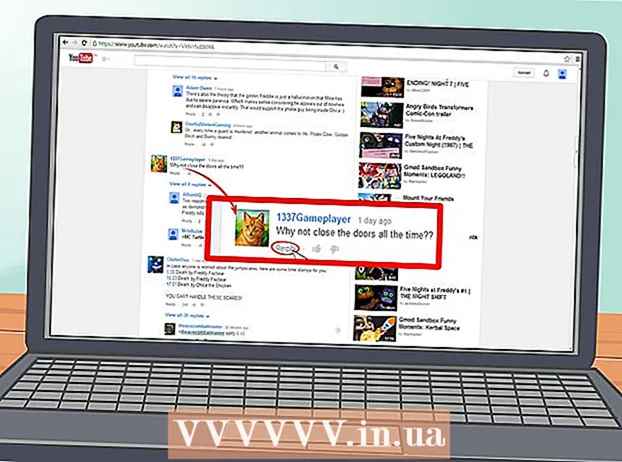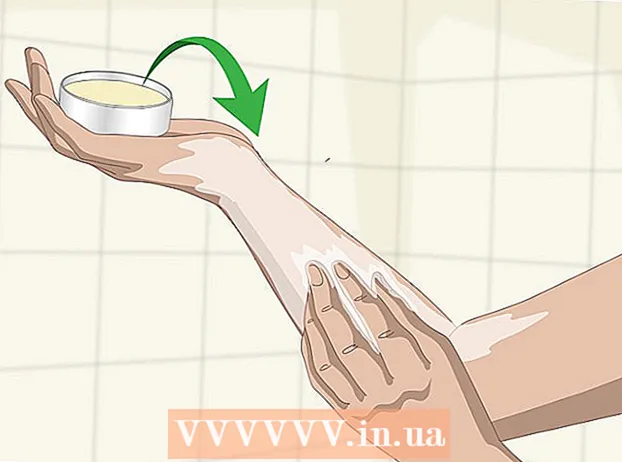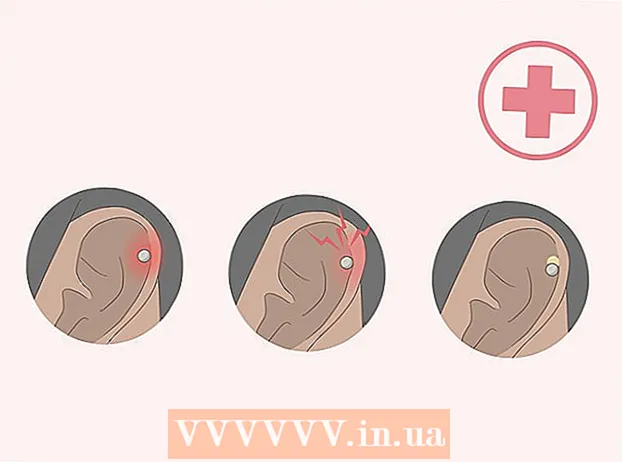Autor:
John Stephens
Loomise Kuupäev:
27 Jaanuar 2021
Värskenduse Kuupäev:
1 Juuli 2024
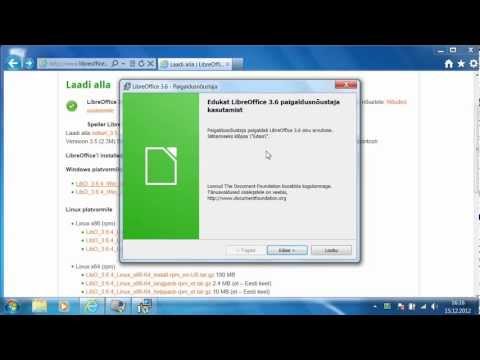
Sisu
Kas olete kunagi tahtnud kogu maailma suumida, kohti ja vaatamisväärsusi ühe klõpsuga vaadata? Google Earthi abil saate navigeerida satelliidipiltide põhjal loodud virtuaalses maailmas. See on väga lihtne, peate lihtsalt installima Google Earth. See installimine võtab vaid paar minutit; Võite isegi programmi lihtsalt oma veebibrauserisse installida või rakenduse telefoni või tahvelarvutisse alla laadida.
Sammud
1. meetod 3-st: installige Google Earth arvutisse
Kontrollige, kas arvuti vastab nõuetele. Programmi Google Earth käitamiseks peab arvuti vastama minimaalsetele riistvaranõuetele ja kasutama tugevama riistvarakonfiguratsiooniga masinat. Sellisena suudavad enamik tänapäevaseid arvuteid seda programmi praktiliselt ilma probleemideta käivitada. Siin on selle programmi parimaks käitamiseks soovitatavad spetsifikatsioonid:
- Windows:
- Operatsioonisüsteem: Windows 7 või Window 8
- Protsessor: Pentium 4 2,4 GHz +
- RAM: 1GB +
- Vaba kõvakettaruum: 2GB +
- Interneti kiirus: 768 Kbps
- Graafikakaart: DX9 256 MB +
- Ekraan: 1280x1024 +, 32-bitine
- Mac OS X:
- Operatsioonisüsteem: OS X 10.6.8+
- Protsessor: kahetuumaline Intel
- RAM: 1GB +
- Vaba kõvakettaruum: 2GB +
- Interneti kiirus: 768 Kbps
- Graafikakaart: DX9 256 MB +
- Ekraan: 1280x1024 +, miljonid värvid
- Linux:
- Kernel 2.6+
- glibc 2.3.5 w / NPTL või uuem
- x.org R6.7 või uuem
- RAM: 1GB +
- Vaba kõvakettaruum: 2GB +
- Interneti kiirus: 768 Kbps
- Graafikakaart: DX9 256 MB +
- Ekraan: 1280x1024 +, 32-bitine
- Google Earth programmi toetab tavaliselt Ubuntu
- Windows:

Külastage Google Earth'i veebisaiti. Google Earth'i programmi saab tasuta alla laadida Google'i veebisaidilt. Google Earth'i veebisaiti külastades tervitatakse teid sõnumiga "Tere, Earth" ja juhusliku pildiga Google Mapsist.
Klõpsake hiirt lingil "Google Earth". Lehe keskel kuvatakse kaks võimalust: Google Earth ja Google Earth Pro. Google Earthi standardversioon on tasuta, kuid Pro versioon maksab raha, kuna sellel on turundajatele ja äriplaanijatele mitmesuguseid tööriistu.
Klõpsake valikut Töölaud. See viib teid lehele "Google Earth for Desktop". Pange tähele, et seda versiooni saab kasutada ka sülearvutite jaoks; "Töölaud" viitab tavaliselt brauseripõhiste rakenduste asemel töölauarakendustele.
Klõpsake nuppu "Laadi alla Google Earth". See nupp asub lehe Google Earth arvutitele pildipaani paremas alanurgas.
Lugege läbi teenusetingimused ja nõustuge nendega. Enne allalaadimist peate tutvuma eeskirjadega. Programmi allalaadimisega nõustute teenusetingimuste ja privaatsuseeskirjadega.
Klõpsake nuppu "Nõus ja laadige alla". Installiprogramm laaditakse teie arvutisse alla. Sõltuvalt brauseri seadetest peate võib-olla enne installimise alustamist allalaadimisega nõustuma.
- Operatsioonisüsteemi õige installija laaditakse automaatselt alla.

- Operatsioonisüsteemi õige installija laaditakse automaatselt alla.
Installige Google Earth. Kui installifailid on alla laaditud, jätkake installimist:
- Windows - Topeltklõpsake allalaaditud installifailil. Programm loob ühenduse Google Earth serveriga ja laadib alla vajalikud failid. Oodake vaid mõnda aega, Google Earth installib ennast ja käivitub siis kohe, kui installimine on lõppenud. Installiprotsessi ajal ei pea te ühtegi valikut installima.
- Mac - Topeltklõpsake faili downloaded.dmg, et avada uus kaust, mis sisaldab rakendust Google Earth. Lohistage see ikoon rakenduste kausta. Nüüd saate Google Earth'i käivitada, klõpsates kausta Rakendused programmi ikoonil.
- Ubuntu Linux - Avage terminal (klahvikombinatsiooniga (Ctrl+Alt+T), import sudo apt-get install lsb-coreja vajutage klahvi ↵ Sisestage. Pärast lsb-core paketi installimist (või juba installimist) topeltklõpsake Google Earth'i veebisaidilt alla laaditud faili.deb. Pärast seda installitakse Google Earth ja leiate selle jaotisest Rakendused → Internet.
Alustage Google Earth'i kasutamist. Kui Google Earth on installitud, saate hakata rakendust Google Earth kasutama. Selle rakenduse esmakordsel avamisel ilmub aken, mis sisaldab nõuandeid ja juhiseid selle kasutamiseks. Kui soovite, võite lugeda; kui ei, siis võite selle akna keelata.
- Kaartide ja salvestatud asukohtade linkimiseks saate sisse logida oma Google'i kontoga.
2. meetod 3-st: installige brauseri jaoks Google Earth'i pistikprogramm
Testige oma brauserit, kas see vastab nõuetele. Võite alla laadida brauseri pistikprogrammi, et saaksite veebisaidil globaalset Google Earthi vaadata ja Google Mapsis Earth View lubada. Veenduge, et teie arvuti vastab Google Earth'i süsteeminõuetele (vt eelmist jaotist) ja et teie brauser on üks järgmistest või uuem:
- Chrome 5.0+
- Internet Explorer 7+
- Firefox 2.0+ (3.0+ OS X)
- Safari 3.1+ (OS X)
Külastage Google Earth'i veebisaiti. Google Earth'i pistikprogrammi saate alla laadida Google'i veebisaidilt. Google Earth'i veebisaiti külastades tervitatakse teid sõnumiga "Tere, Earth" ja juhuslike piltidega Google Mapsist.
Klõpsake linki "Google Earth". Lehe keskel on kaks võimalust: Google Earth ja Google Earth Pro. Google Earthi pistikprogramm on kõigile tasuta.
Klõpsake nuppu Veebivalikud. Google Earthi pistikprogrammi leht laaditakse kohe. Google proovib pistikprogrammi automaatselt installida. Sõltuvalt teie brauseri seadetest peate võib-olla enne allalaadimist selle kinnitama.
- Pange tähele, et Firefoxi kasutajad ei saa Firefoxi töötamise ajal pistikprogramme installida. Seetõttu peate pistikprogrammi installima teise brauseriga. Pistikprogramm jagab kõiki installitud brausereid.
Vaadake pistikprogrammi. Kui pistikprogramm on installitud, värskendage jooksvat lehte, vajutadesF5). Peaksite nägema globaalse Google Earthi laadimise edenemist veebilehe keskmises kaadris.
- Maakera all näete teadet, et olete pistikprogrammi edukalt installinud.
Meetod 3/3: installige Google Earth mobiilseadmesse
Avage oma mobiilseadme rakenduste pood. Google Earth on tasuta saadaval nii Androidi kui ka iOS-i seadmetele. Google Earthi saate kasutada nii telefonides kui ka tahvelarvutites.
- Otselingi rakendusele leiate ka poest, kui lähete oma telefoniga Google Earthi veebisaidile, valite „Mobiil” ja klõpsate seejärel oma seadme jaoks vastavat linki. sõber.
Leidke rakendus Google Earth. Laadige kindlasti alla tasuta Google Inc. rakendus.
Installige rakendused. Androidi jaoks vajutage rakenduse allalaadimise alustamiseks nuppu Install. IOS-i seadmetes klõpsake nuppu Tasuta ja seejärel kuvataval nupul Install. Võimalik, et peate sisestama oma konto parooli.
- Kui teie teenuses on andmesidepiiranguid, peate võib-olla WiFi-ühenduse loomisel rakendused alla laadima.
Avage rakendus. Pärast installimist kuvatakse rakendus avakuval või rakenduste sahtlis. Google Earthi avamiseks ja kasutamise alustamiseks klõpsake rakenduse ikooni. Meie arvates peaksite maakera navigeerimiseks lugema esimest juhendit sõrme kasutamise kohta.
- Vaikimisi hakkab Google Earth suumima teie GPS-seadme ja WiFi-ühenduse määratud asukohas.